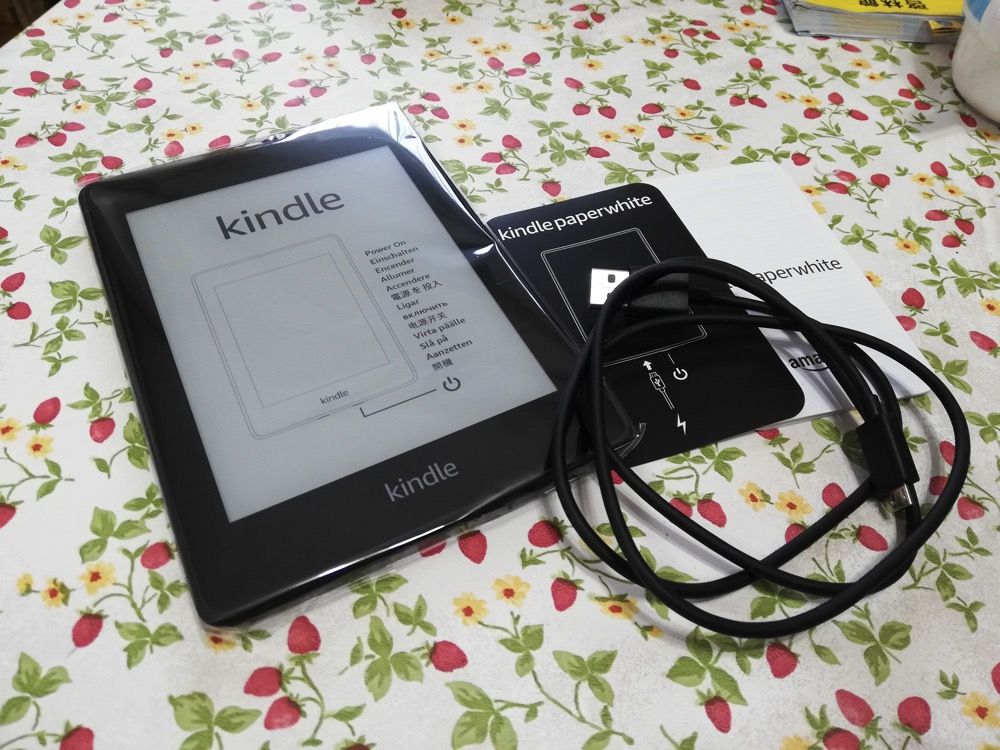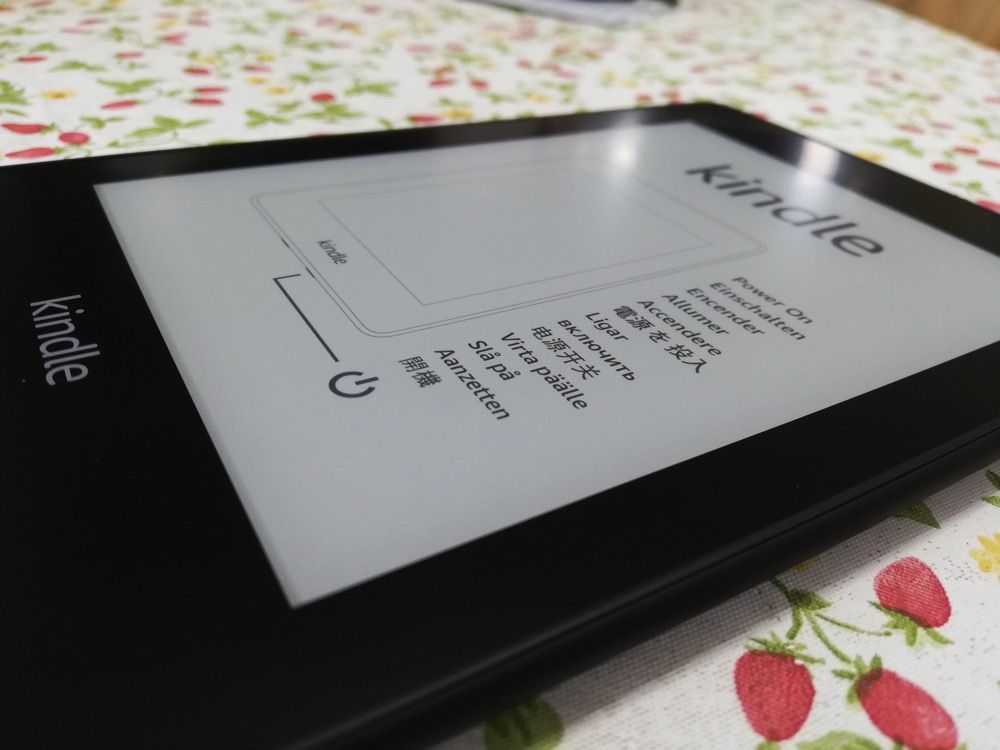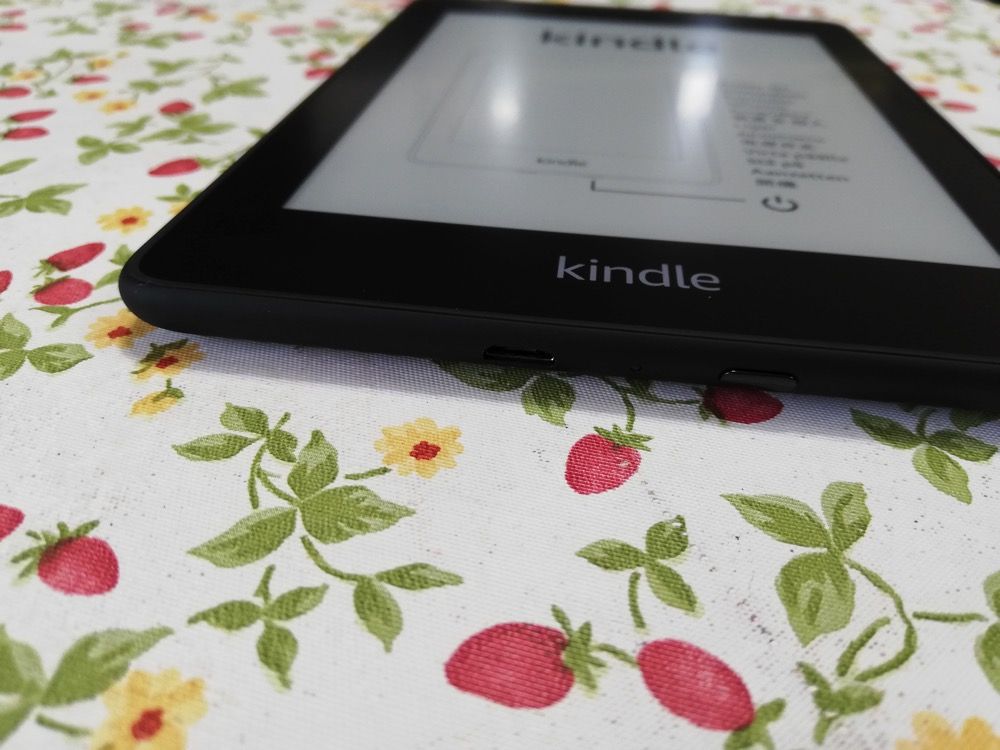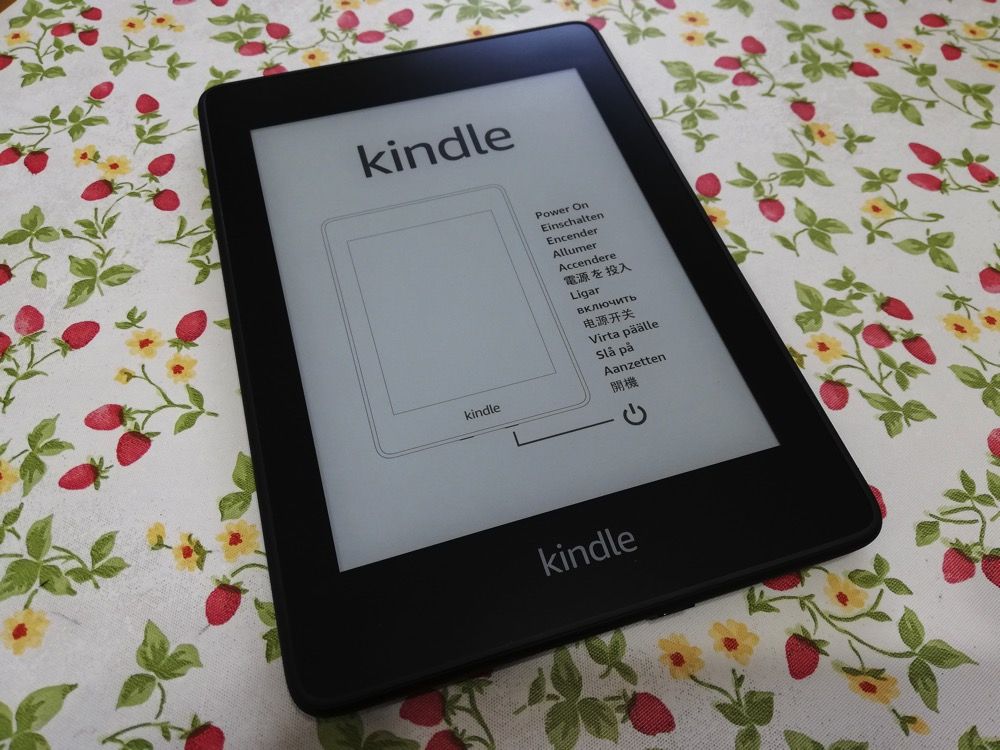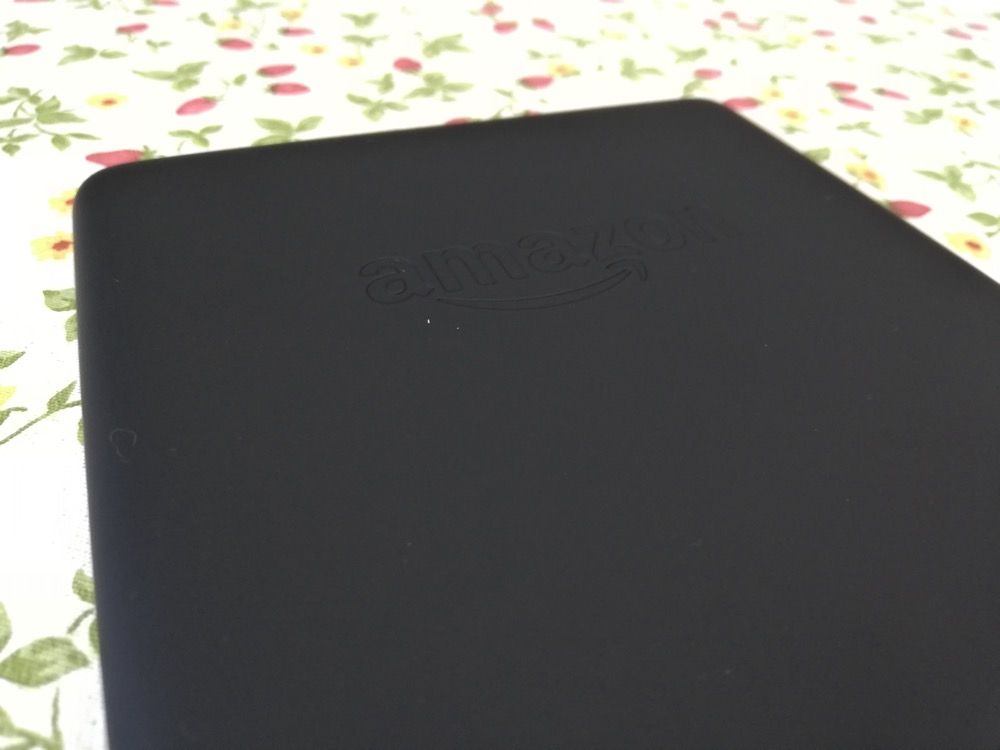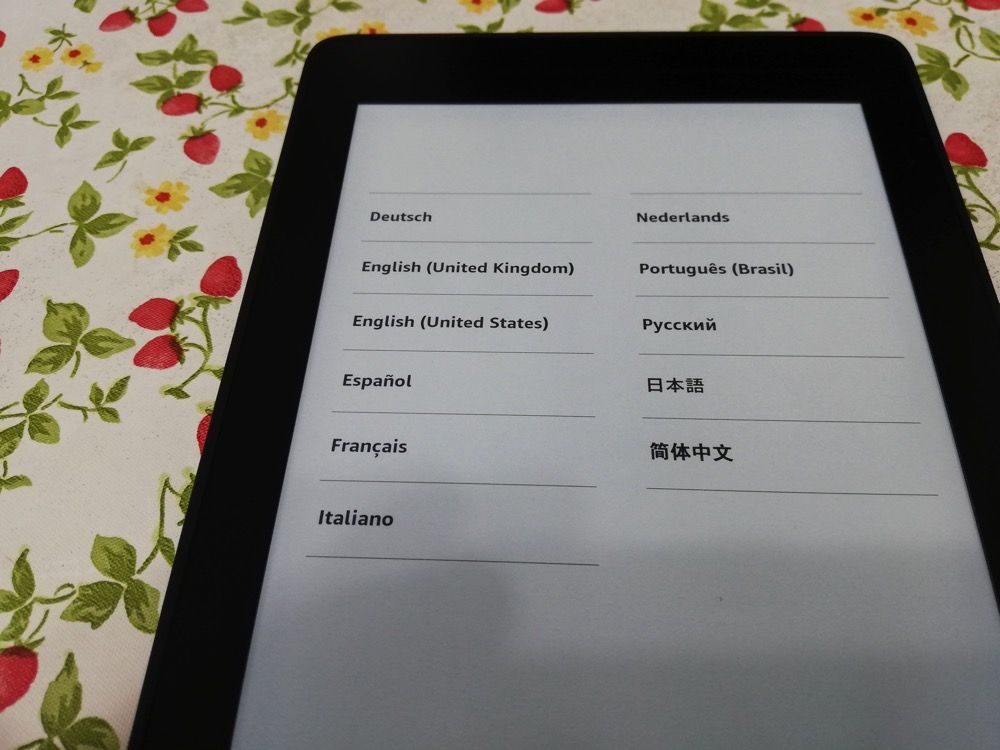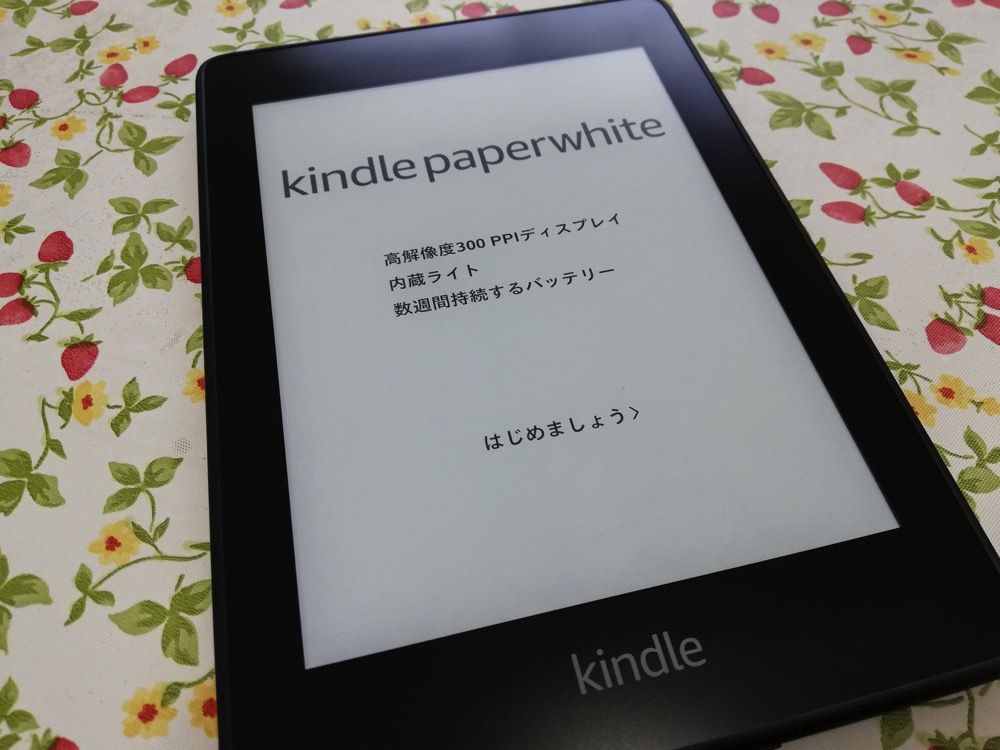紹介がかなり遅くなりましたが、2週間ほど前にChromebookを購入したのでご紹介〜
今回 私が購入したのはASUSのChromebook C223ってモデル。
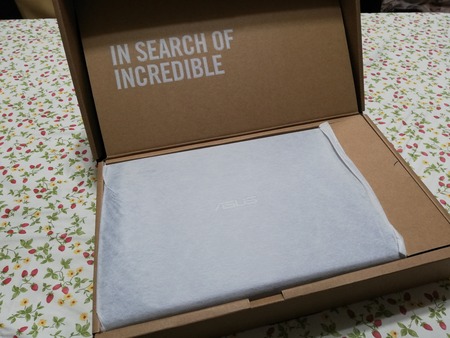
Amazonでは販売してなかったのでASUSのオンラインストアで購入しました。
購入の経緯については↓過去のブログエントリーをチェックしてみて下さい。
【C223】ASUSのChromebook買っちゃいました : SuperBEATCLUB
では早速ですが、開封していきましょうか。
Chromebook C223の外観をチェック
内容物はこちら。

Chromebook本体とACアダプターにマニュアル・保証書類と至ってシンプル。
ではまずは外観をチェックしていきましょうかね。
-諸般の事情でここから2週間ほど経過しまして・・・(*´ω`*)-
まずはChromebookの本体をチェック

見た目は剛健質実といったアルミボディに見えるんだけど、実際にはプラスチック素材っぽいチープななんちゃってアルミ調ボディ。
まぁ3万円台のマシンなんだからそんなもんだよね(*´ω`*)
本体裏面はこんな感じ。

ゴム足が四隅に付いているのと本体全面にスピーカーが2箇所あります。
本体左側面には奥からUSB-CとMicroSDカードスロット、オーディオジャックにUSB-Aポートがそれぞれ1つずつ。

本体右側面にはUSB-Cポートが1つ。

ポート類に関してはUSB-Cが2個とUSB-Aが1個あるので十分ですね。
このC223 充電はUSB-Cポートで充電するんだけど、右側のUSB-Cポートでも左側のUSB-Cポートでもどちらでも充電出来るのは大変ありがたいですね。

ACアダプターも結構小さいし。
このACアダプターの出力数がイマイチ分からないので、今後USB-PD対応のモバイルバッテリーで充電出来るか試したいみたいと思います。

ではお次はChromebookを開いてみますよ。
キーボードの配列はこんな感じ。

個人的には左端のEnterキーやCtrl、Altキーが大きくて、右端のキーが小さくなっているのが気になるけど・・・

まぁ許容範囲かな。
ちなみにキーボードのタイピング感はかなりチープな感じですが、個人的にはこのチープ感大好きな方ですね。

う〜ん、今までMac使ってたから、こういうシール見ると「ダサっ」て思っちゃうんですよね(*´ω`*)
液晶ディスプレイの上部にはWebカメラが付いてます。

ASUSのChromebookのラインナップの中には液晶ディスプレイ部分が360度回転してタブレットになるモデルもありますが、C223はこれが限界。

こちらのモデル タッチディスプレイ非対応なんだけど、子供が知らずに使ってて液晶に指紋がベッタリと付いちゃってました(*´ω`*)
Chromebook C223のスペックをチェック
と、外観に関してはこんな感じで、次スペックは以下の通り。
CPU:インテル® Celeron® Dual-Core プロセッサー N3350
メインメモリ:4 GB LPDDR4 2400MHz
ストレージ:32GB(eMMC)
ディスプレイ:11.6インチ LEDバックライト (1366x768) ノングレア Panel
カードリーダー:SD/SDHC/SDXC
Webカメラ:92 万画素Webカメラ
無線LAN:IEEE 802.11a/b/g/n/ac
Bluetooth:Bluetooth 4.0
サイズ:幅286 mm×奥行き199 mm×高さ17.25 mm
重量:約999 kg
一般的なChromebookの性能と同じといったところでしょうかね。
個人的には無線LANの11acに対応しているのはポイントが高いところです。
また重量については1kgをギリギリ切っているので家の中であちこちで持って行っては使ってます。
おまけ
11.6インチのHD液晶のディスプレイだから複数のタブを表示させるのは厳しいんだけど、外部ディスプレイ接続も出来ちゃうのでこんなことも出来ますよ。
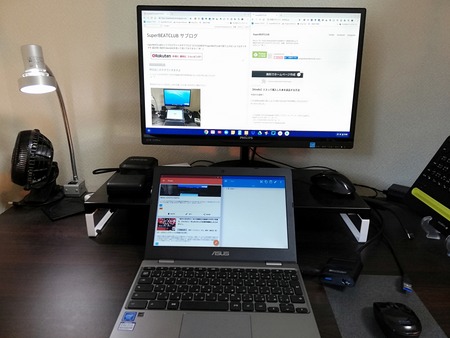
USB-CからHDMIへの変換アダプターを使って自宅にある21.5インチのディスプレイに接続すれば作業もサクサクと進んじゃいますね。
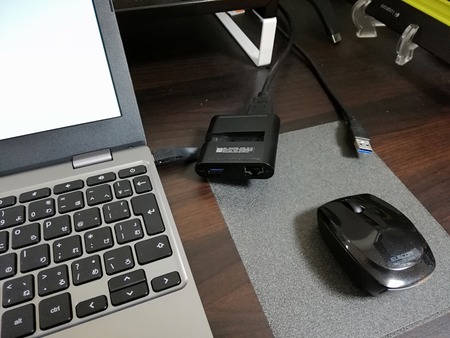
って感じで長々となりましたが、次回は実際に電源入れてChromebookでどんなことが出来るのか紹介してみたいと思います。